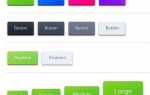Динамическая замена изображений на веб-странице позволяет создавать интерактивные интерфейсы без загрузки дополнительных страниц. Эта техника востребована в галереях, слайдерах, предварительном просмотре товаров и интерфейсах с отзывчивыми элементами. Основу реализации составляют элементы HTML и манипуляции с DOM через JavaScript.
Базовая структура включает контейнер с изображением, которому присваивается уникальный идентификатор, и набор элементов управления – кнопки или миниатюры. Через метод document.getElementById() или querySelector() можно программно изменить атрибут src тега изображения, обеспечивая мгновенное переключение.
Для оптимизации стоит загружать изображения заранее. Использование массива путей и события window.onload позволяет кэшировать контент и исключить задержки при переключении. Также важно учитывать адаптивность: при использовании window.innerWidth можно менять изображения в зависимости от размера экрана, повышая удобство взаимодействия на мобильных устройствах.
Эффекты плавного перехода добавляются через CSS, но управляются через JavaScript – с помощью классов или временных задержек. Такой подход повышает визуальную привлекательность и удерживает внимание пользователя. Поддержка клавиатурной навигации через addEventListener(‘keydown’) расширяет доступность интерфейса, что особенно актуально для веб-приложений и интерактивных презентаций.
Как создать базовую структуру HTML для отображения изображений
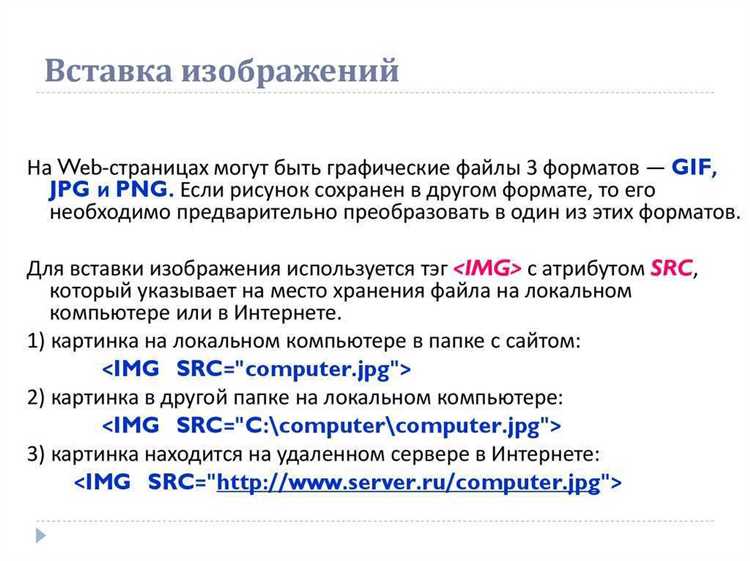
Для начала необходимо определить контейнер, внутри которого будут размещаться изображения. Используйте элемент
Разместите в контейнере одно или несколько изображений с атрибутом id. Это позволит управлять их отображением. Пример: одно изображение отображается по умолчанию, остальные скрыты с помощью JavaScript.
Добавьте элементы управления – например, кнопки
Обеспечьте логичную иерархию: контейнер – изображения – управляющие элементы. Убедитесь, что структура не перегружена лишними вложенностями, чтобы упростить последующую работу с DOM.
Пример базовой структуры:
<div id="image-container">
<img id="image1" src="image1.jpg">
<img id="image2" src="image2.jpg" style="display:none;">
</div>
<button id="show-image1">Показать первое</button>
<button id="show-image2">Показать второе</button>Такой подход обеспечивает контроль над отображением каждого изображения и позволяет гибко внедрять логику переключения средствами JavaScript.
Подключение JavaScript-скрипта для управления изображениями
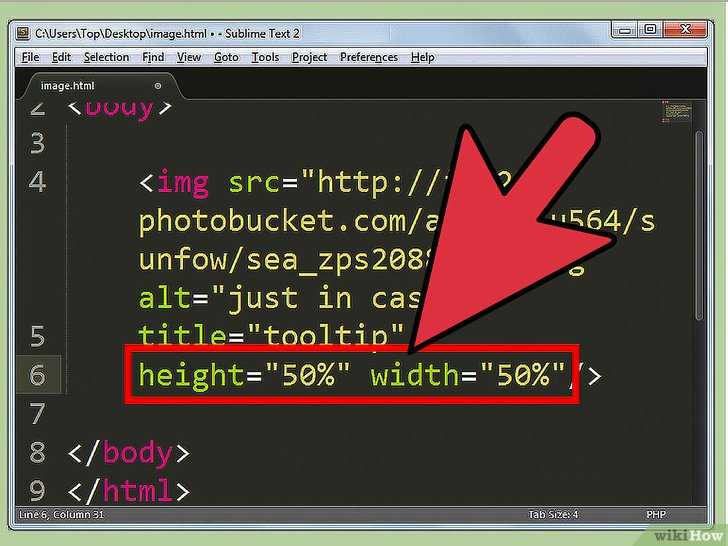
Для реализации переключения изображений необходимо подключить JavaScript-файл до закрывающего тега </body>. Это обеспечивает загрузку DOM перед выполнением скрипта. Используйте тег <script src="script.js"></script> для внешнего подключения.
Внутри файла script.js определите переменные для хранения текущего индекса изображения, коллекции элементов и обработчиков событий. Пример подключения логики:
const images = document.querySelectorAll('.gallery img');
let current = 0;
function showImage(index) {
images.forEach((img, i) => {
img.style.display = i === index ? 'block' : 'none';
});
}
document.getElementById('next').addEventListener('click', () => {
current = (current + 1) % images.length;
showImage(current);
});
document.getElementById('prev').addEventListener('click', () => {
current = (current - 1 + images.length) % images.length;
showImage(current);
});
showImage(current);Назначайте уникальные идентификаторы элементам управления, например prev и next. Все изображения должны находиться в контейнере с единым классом (например, gallery), чтобы упростить выборку.
Избегайте инлайновых скриптов – это затрудняет отладку и масштабирование. Для оптимизации загрузки используйте атрибут defer при подключении скрипта: <script src="script.js" defer></script>.
Организация массива путей к изображениям в JavaScript
Для динамического переключения изображений необходимо заранее определить структуру хранения путей. Эффективный способ – использование массива строк, где каждый элемент представляет собой относительный или абсолютный путь к изображению.
const images = [
'images/photo1.jpg',
'images/photo2.jpg',
'images/photo3.jpg'
];При наличии большого количества изображений, рекомендуется формировать массив программно. Это упрощает поддержку и снижает вероятность ошибок:
const images = [];
for (let i = 1; i <= 10; i++) {
images.push(`images/photo${i}.jpg`);
}Если изображения хранятся в разных папках или имеют нестандартные имена, используйте объекты:
const images = [
{ src: 'gallery/nature1.jpg', alt: 'Природа 1' },
{ src: 'gallery/city2.jpg', alt: 'Город 2' },
{ src: 'gallery/sea3.jpg', alt: 'Море 3' }
];Для упорядочивания массива можно использовать сортировку по имени файла:
images.sort((a, b) => a.localeCompare(b));Если изображения загружаются с сервера, полученные данные нужно парсить и валидировать:
fetch('/api/images')
.then(response => response.json())
.then(data => {
const images = data.filter(path => path.endsWith('.jpg'));
});- Избегайте абсолютных путей при работе в рамках одного домена.
- Проверяйте существование файлов, особенно при динамической генерации путей.
- Не включайте в массив повторяющиеся элементы – используйте
Setдля фильтрации.
Реализация переключения изображений по кнопке "вперед"
Для реализации переключения изображений по нажатию кнопки "вперед" потребуется создать массив с путями к изображениям и отслеживать текущий индекс активного изображения.
HTML-разметка:
Разместите элемент div с идентификатором slider для отображения изображения и кнопку с обработчиком события:
<div id="slider"></div>
<button id="nextBtn">Вперед</button>JavaScript-реализация:
Создайте массив с источниками изображений. Индекс изображения увеличивается на единицу при каждом клике. Если достигнут конец массива, индекс сбрасывается в начало.
const images = ['img1.jpg', 'img2.jpg', 'img3.jpg'];
let currentIndex = 0;
const slider = document.getElementById('slider');
const nextBtn = document.getElementById('nextBtn');
function updateImage() {
slider.style.backgroundImage = `url(${images[currentIndex]})`;
}
nextBtn.addEventListener('click', () => {
currentIndex = (currentIndex + 1) % images.length;
updateImage();
});
updateImage();Рекомендации:
Используйте background-size: cover через CSS для корректного масштабирования изображений. Все изображения должны быть одного формата и разрешения для стабильной работы. Проверяйте доступность файлов, чтобы избежать ошибок при загрузке.
Как реализовать циклическое переключение изображений

Для создания циклической смены изображений требуется массив путей к изображениям, индекс текущего изображения и обработчик событий. Используйте setInterval() или пользовательские кнопки для навигации.
Создайте массив:
const images = ['image1.jpg', 'image2.jpg', 'image3.jpg'];Определите индекс и элемент отображения:
let currentIndex = 0;
const display = document.getElementById('slider');Функция смены изображения:
function showNextImage() {
currentIndex = (currentIndex + 1) % images.length;
display.src = images[currentIndex];
}Автоматический цикл:
setInterval(showNextImage, 3000);Для ручного управления добавьте кнопки:
document.getElementById('next').addEventListener('click', showNextImage);
document.getElementById('prev').addEventListener('click', () => {
currentIndex = (currentIndex - 1 + images.length) % images.length;
display.src = images[currentIndex];
});Рекомендации: изображения должны быть одинакового размера для предотвращения сдвигов верстки. Проверяйте наличие изображений перед началом переключения. Избегайте частого обновления DOM без необходимости.
Добавление кнопки "назад" и логика обратного переключения

Для реализации кнопки "назад", которая будет переключать изображения в обратном порядке, необходимо использовать массив с изображениями и отслеживать текущий индекс. Логика заключается в том, чтобы при нажатии на кнопку уменьшать индекс на единицу, проверяя при этом, что индекс не выходит за границы массива. Важно также обеспечить корректное отображение изображения по обновлённому индексу.
Пример реализации: предположим, что у нас есть массив с путями к изображениям. Для кнопки "вперёд" уже реализована логика переключения, теперь добавим логику для кнопки "назад".
JavaScript код для кнопки "назад":
let images = ['image1.jpg', 'image2.jpg', 'image3.jpg'];
let currentIndex = 0;
document.getElementById('next').addEventListener('click', function() {
currentIndex = (currentIndex + 1) % images.length;
document.getElementById('imageDisplay').src = images[currentIndex];
});
document.getElementById('prev').addEventListener('click', function() {
currentIndex = (currentIndex - 1 + images.length) % images.length;
document.getElementById('imageDisplay').src = images[currentIndex];
});
При нажатии на кнопку "назад" происходит уменьшение текущего индекса на единицу. Чтобы избежать выхода индекса за пределы массива (например, если индекс станет отрицательным), добавляем к индексу длину массива, а затем применяем операцию деления по модулю. Это гарантирует, что индекс будет всегда находиться в допустимых пределах.
Рекомендация: при реализации кнопки "назад" также можно добавить плавный переход между изображениями, используя CSS-анимations или JavaScript. Это улучшит пользовательский опыт и сделает интерфейс более отзывчивым.
Обработка ситуаций с отсутствующими или повреждёнными изображениями
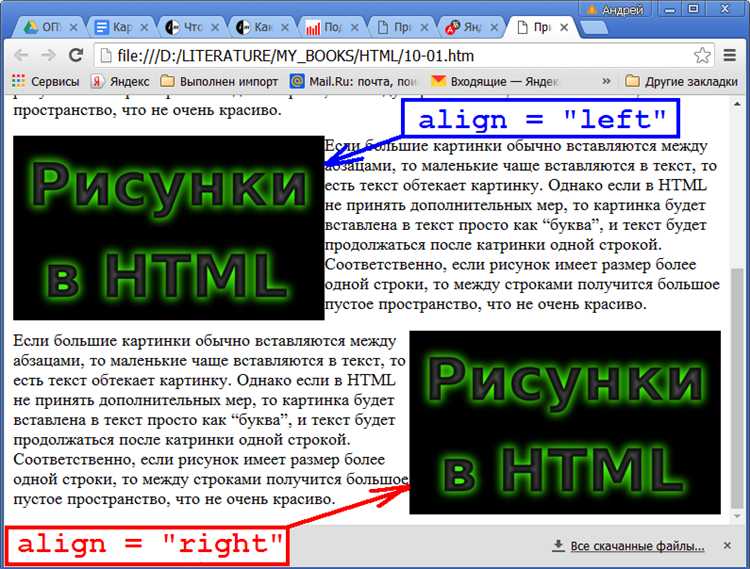
При разработке веб-страниц важно учитывать возможность повреждения или отсутствия изображений, что может повлиять на пользовательский опыт. Для этих случаев в HTML и JavaScript существуют методы, позволяющие корректно обработать ошибки загрузки изображений.
- Использование атрибута onError: Атрибут
onErrorпозволяет задать обработчик ошибок загрузки изображения. Когда изображение не может быть загружено, срабатывает событиеonError, и можно заменить его на альтернативное изображение или выполнить другую задачу. Пример:
<img src="image.jpg" onError="this.onerror=null; this.src='fallback.jpg';" alt="Описание">- Проверка состояния изображения с помощью JavaScript: Можно программно проверять, загружено ли изображение, с использованием JavaScript. Это делается через объект
Imageи событиеonload. Если изображение не загружается, можно обработать это событие:
var img = new Image();
img.onload = function() { console.log('Изображение загружено'); };
img.onerror = function() { console.log('Ошибка загрузки изображения'); };
img.src = 'image.jpg';- Использование заглушек: В случаях, когда изображение недоступно, рекомендуется использовать заглушки. Это может быть нейтральное изображение или текст, объясняющий проблему, чтобы избежать пустых пространств на странице.
- SEO и доступность: Для улучшения доступности и SEO важно всегда указывать атрибут
alt. В случае ошибок загрузки изображения, это описание поможет пользователю понять, что должно быть на картинке. Пример:
<img src="broken-image.jpg" alt="Изображение не доступно">- Отображение альтернативного контента: В случаях с поврежденными изображениями важно не оставлять пустое место. Используйте динамическую замену через JavaScript или CSS для отображения текстового контента или другого элемента (например, иконки) вместо отсутствующего изображения:
img.onerror = function() {
this.style.display = 'none';
var div = document.createElement('div');
div.innerHTML = 'Изображение не доступно';
this.parentNode.appendChild(div);
};- Кэширование и предварительная загрузка: Проблемы с изображениями могут возникнуть из-за сетевых сбоев. Для их минимизации используйте кэширование, чтобы изображения загружались быстрее. Также можно применять атрибут
loading="lazy"для отложенной загрузки изображений, что помогает избежать загрузки повреждённых ресурсов при первой загрузке страницы.
- Инструменты для диагностики: Для отслеживания неисправных изображений используйте инструменты разработчика в браузерах, чтобы выявить, какие ресурсы не могут быть загружены. Это поможет в диагностике проблем и настройке правильных fallback-ресурсов.
Вопрос-ответ:
Как можно создать переключение изображений с помощью HTML и JavaScript?
Для создания переключения изображений с использованием HTML и JavaScript, необходимо создать несколько изображений в HTML и добавить кнопки для их переключения. С помощью JavaScript можно назначить события для кнопок, чтобы при клике менять видимое изображение. Например, можно использовать метод `document.getElementById()` для доступа к элементам страницы и `src` для изменения пути к изображению. Такой подход помогает создать простую галерею с возможностью просмотра различных картинок.
Какие способы можно использовать для анимации переключения изображений на веб-странице?
Для анимации переключения изображений можно использовать CSS и JavaScript. Например, с помощью CSS можно применить эффекты, такие как плавное исчезновение или плавное изменение изображения через `transition`. В JavaScript можно добавить события, которые будут менять класс изображения, активируя соответствующие анимации. Также можно использовать библиотеки, такие как jQuery, которые упрощают работу с анимациями, добавляя плавность и возможность автоматического переключения изображений по таймеру.